Come Defender for Cloud Apps aiuta a proteggere il tuo Smartsheet
Come soluzione cloud per la produttività e la collaborazione, Smartsheet contiene informazioni sensibili per l'organizzazione. Qualsiasi abuso di Smartsheet da parte di un attore malintenzionato o qualsiasi errore umano può esporre gli asset e i servizi più critici a potenziali attacchi.
La connessione di Smartsheet a Defender for Cloud Apps offre informazioni dettagliate migliorate sulle attività di Smartsheet e fornisce il rilevamento delle minacce per comportamenti anomali.
Minacce principali
Account compromessi e minacce Insider
Perdita di dati
Insufficiente consapevolezza della sicurezza
Bring Your Own Device (BYOD) non gestito
Come Defender for Cloud Apps aiuta a proteggere l'ambiente
Rilevare minacce cloud, account compromessi e insider dannosi
Usare gli audit trail delle attività per indagini giudiziarie
Controllare Smartsheet con i criteri
| Tipo | Nome |
|---|---|
| Criteri di rilevamento anomalie predefiniti |
Attività insolite di condivisione file Attività insolite di eliminazione di file Attività amministrative insolite Attività insolite di download di più file |
| Criteri attività | Creare un criterio personalizzato in base alle attività del log di controllo di Smartsheet |
Nota
- Le attività di accesso/disconnessione non sono supportate da Smartsheet.
- Le attività smartsheet non contengono indirizzi IP.
Per altre informazioni sulla creazione di criteri, vedere Creare un criterio.
Automatizzare i controlli di governance
Oltre al monitoraggio delle potenziali minacce, è possibile applicare e automatizzare le azioni di governance di Smartsheet seguenti per correggere le minacce rilevate:
| Tipo | Azione |
|---|---|
| Governance degli utenti | Inviare una notifica all'utente in caso di avviso (tramite Microsoft Entra ID) Richiedere all'utente di eseguire di nuovo l'accesso (tramite Microsoft Entra ID) Sospendere l'utente (tramite Microsoft Entra ID) |
Per altre informazioni sulla correzione delle minacce dalle app, vedere Governance delle app connesse.
Proteggere Smartsheet in tempo reale
Esaminare le procedure consigliate per la protezione e la collaborazione con utenti esterni e il blocco e la protezione del download di dati sensibili in dispositivi non gestiti o rischiosi.
Connettere Smartsheet a Microsoft Defender for Cloud Apps
Questa sezione descrive come connettere Microsoft Defender for Cloud Apps allo smartsheet esistente tramite le API del connettore di app. La connessione risultante offre visibilità e controllo sull'uso di Smartsheet da parte dell'organizzazione.
Prerequisiti
- L'utente smartsheet usato per accedere a Smartsheet deve essere un Amministrazione di sistema.
- La segnalazione eventi deve essere abilitata da Smartsheet, tramite acquisto autonomo o tramite un piano Enterprise con il pacchetto Advance Platinum.
Configurare Smartsheet
Nota
La licenza di Smartsheet deve essere un piano Enterprise con il pacchetto Platinum.
Gli account smartsheet ospitati nell'area DELL'UE (suffisso di dominio .eu) non sono attualmente supportati.
Eseguire la registrazione per aggiungere strumenti di sviluppo all'account Smartsheet esistente:
Passare alla pagina Registrazione account sandbox per sviluppatori .
Immettere l'indirizzo di posta elettronica smartsheet nella casella di testo:

Nella cassetta postale verrà visualizzato un messaggio di attivazione. Attivare strumenti di sviluppo usando il messaggio di attivazione.
In Smartsheet selezionare Crea profilo sviluppatore. Immettere il nome e l'indirizzo di posta elettronica. Selezionare Salva e quindi Chiudi:

In Smartsheet selezionare Strumenti di sviluppo:

Nella finestra di dialogo Strumenti di sviluppo selezionare Crea nuova app:
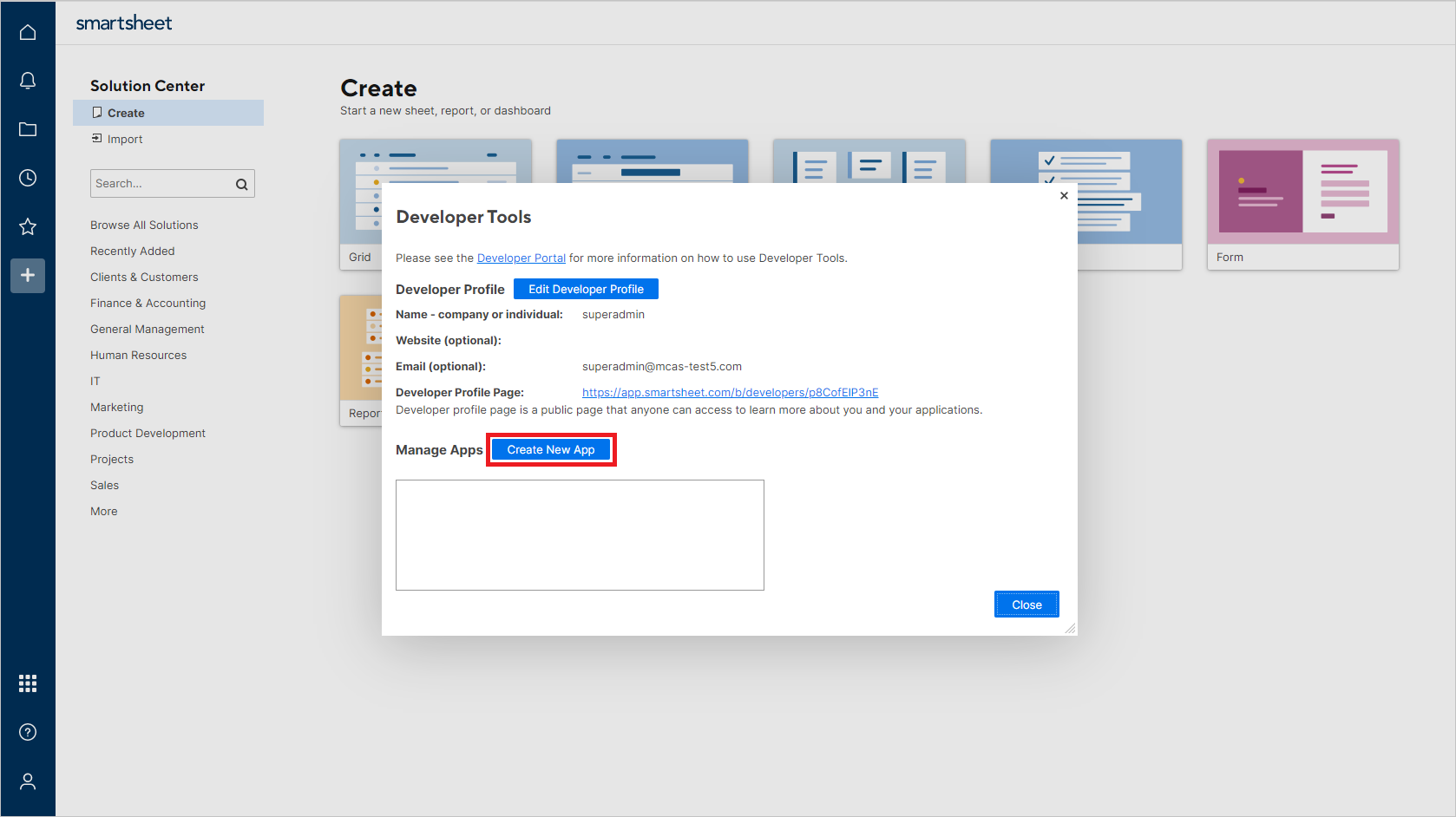
Nella finestra di dialogo Crea nuova app specificare i valori seguenti:
Nome app: ad esempio, Microsoft Defender for Cloud Apps.
Descrizione dell'app: ad esempio, Microsoft Defender for Cloud Apps si connette a Smartsheet tramite l'API e rileva le minacce all'interno dell'attività degli utenti.
URL dell'app:
https://portal.cloudappsecurity.comContatto/supporto app:
https://video2.skills-academy.com/cloud-app-security/support-and-tsURL di reindirizzamento dell'app:
https://portal.cloudappsecurity.com/api/oauth/sagaNota
- Per i clienti GCC del governo degli Stati Uniti, immettere il valore seguente:
https://portal.cloudappsecuritygov.com/api/oauth/saga - Per i clienti us government GCC High immettere il valore seguente:
https://portal.cloudappsecurity.us/api/oauth/saga
- Per i clienti GCC del governo degli Stati Uniti, immettere il valore seguente:
Pubblica app?: selezionare.
Logo: lasciare vuoto.
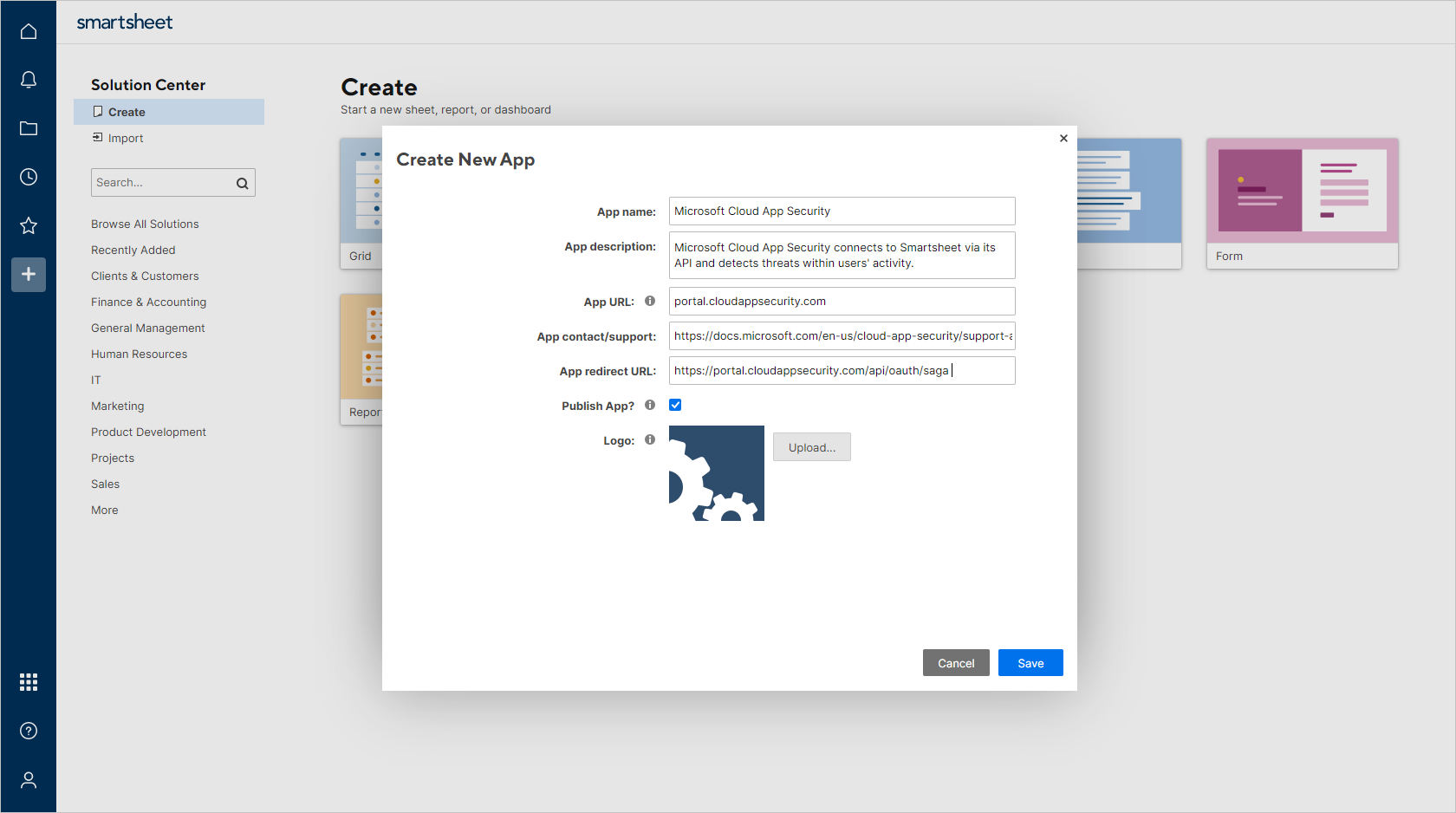
Seleziona Salva. Copiare l'ID client dell'app e il segreto dell'app generati. Saranno necessari nei passaggi seguenti.
Configurare Defender for Cloud Apps
Nota
L'utente di Smartsheet che configura l'integrazione deve rimanere sempre un amministratore di Smartsheet, anche dopo l'installazione del connettore.
Nel portale Microsoft Defender selezionare Impostazioni. Scegliere quindi App cloud. In App connesse selezionare Connettori app.
Nella scheda Connettori app selezionare +Connetti un'app e quindi selezionare Smartsheet.
Nella finestra successiva assegnare al connettore un nome descrittivo e quindi selezionare Avanti.

Nella schermata Immettere i dettagli immettere questi valori e selezionare Avanti:
- ID client: ID client dell'app salvato in precedenza.
- Segreto client: il segreto dell'app salvato in precedenza.
Nella pagina Collegamento esterno selezionare Connetti smartsheet.
Nel portale Microsoft Defender selezionare Impostazioni. Scegliere quindi App cloud. In App connesse selezionare Connettori app. Assicurarsi che lo stato del connettore app connesso sia Connesso.
La prima connessione può richiedere fino a quattro ore per ottenere tutti gli utenti e le attività nei sette giorni precedenti la connessione.
Dopo che lo stato del connettore è contrassegnato come Connesso, il connettore è attivo e funziona.
Limiti di frequenza e limitazioni
Il limite di frequenza predefinito è 300 richieste al minuto. Per altre informazioni, vedere la documentazione di Smartsheet.
Le limitazioni includono:
- Le attività di accesso e disconnessione non sono supportate da Smartsheet.
- Le attività smartsheet non contengono indirizzi IP.
- Le attività di sistema vengono visualizzate con il nome dell'account Smartsheet.
Passaggi successivi
Se si verificano problemi, siamo qui per aiutarti. Per ottenere assistenza o supporto per il problema del prodotto, aprire un ticket di supporto.